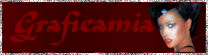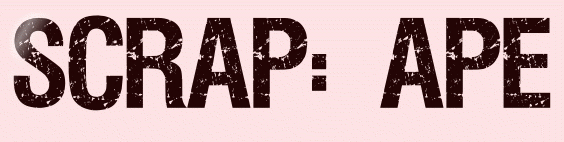 |

Deze tutorial is auteursrechtelijk beschermd door Graphicamia, alle rechten voorbehouden.
Elke verspreiding, zonder voorafgaande schriftelijke toestemming is geheel verboden.
Elke gelijkenis met een andere tutorial is puur toeval.
Deze les is geschreven in PaintShop Pro 2019 op 03-07-2022.
Ik heb de persoonlijke toestemming van Paola om haar lessen te vertalen uit het Italiaans.
Wil je deze vertaling linken, dan moet je Paola daarvoor persoonlijk toestemming om vragen !!!
Ik ben alleen maar de vertaler, de auteursrechten liggen volledig bij Paola .
Grazie mille Paola, che posso tradurre le tue Tutoriales in olandese
Claudia.
Materialen :
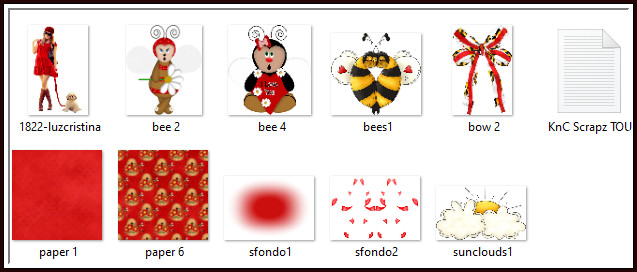
Lees het kladblok bestand vóór je aan de les begint.
Filters :
Er worden geen filters gebruikt in deze les.
Animatie Shop :
Kleurenpallet :

1ste kleur = #FFFFFF
Wanneer je met eigen kleuren werkt speel dan met de mengmodus en/of dekking naar eigen inzicht.
Klik op onderstaande banner om naar de originele les te gaan :
![]()
1.
Open een Nieuwe afbeelding van 300 x 300 px, transparant.
Selecties - Alles selecteren.
Open uit de materialen het Scrap-element "paper 1".
Bewerken - Kopiëren.
Ga terug naar je werkje.
Bewerken - Plakken in selectie.
Aanpassen - Scherpte - Verscherpen.
Selecties - Niets selecteren.
![]()
2.
Open uit de materialen het Scrap-element "bee 2".
Bewerken - Kopiëren.
Ga terug naar je werkje.
Bewerken - Plakken als nieuwe laag.
Afbeelding - Formaat wijzigen : 50%, formaat van alle lagen wijzigen aangevinkt.
Aanpassen - Scherpte - Verscherpen.
Het element staat gelijk goed.
![]()
3.
Afbeelding - Randen toevoegen : 10 px met de 1ste kleur, Symmetrisch aangevinkt.
Activeer de Toverstaf, Doezelen en Tolerantie op 0.
Ga terug naar het kleine werkje en selecteer de witte rand van 10 px.
Open uit de materialen het Scrap-element "paper 6".
Bewerken - Kopiëren.
Ga terug naar je werkje.
Bewerken - Plakken in selectie.
Aanpassen - Scherpte - Verscherpen.
![]()
4.
Effecten - 3D-Effecten - Afschuining binnen : Afschuining = nummer 2.
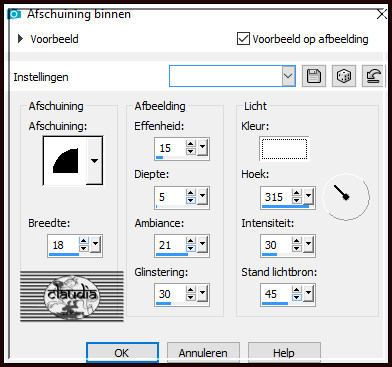
![]()
5.
Selecties - Niets selecteren.
Dit heb je nu :

Zet dit werkje opzij voor later gebruik.
![]()
6.
Open een Nieuwe afbeelding van 700 x 500 px, zwart :
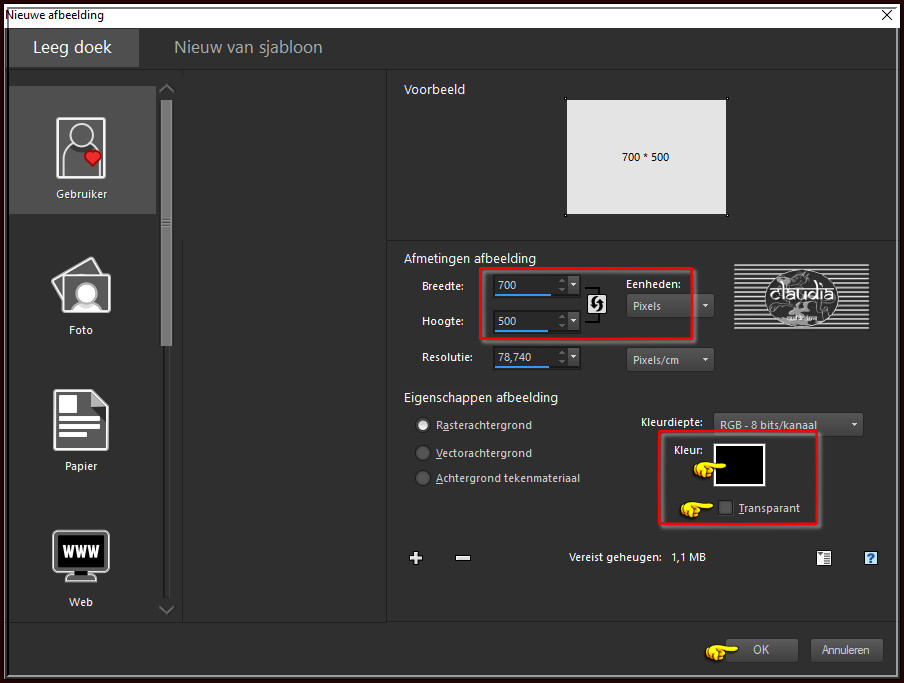
Open uit de materialen het scrap-element "sfondo1".
Bewerken - Kopiëren.
Ga terug naar je werkje.
Bewerken - Plakken als nieuwe laag.
Het element staat gelijk goed.
![]()
7.
Open uit de materialen het Scrap-element "sfondo2".
Bewerken - Kopiëren.
Ga terug naar je werkje.
Bewerken - Plakken als nieuwe laag.
Het element staat gelijk goed :
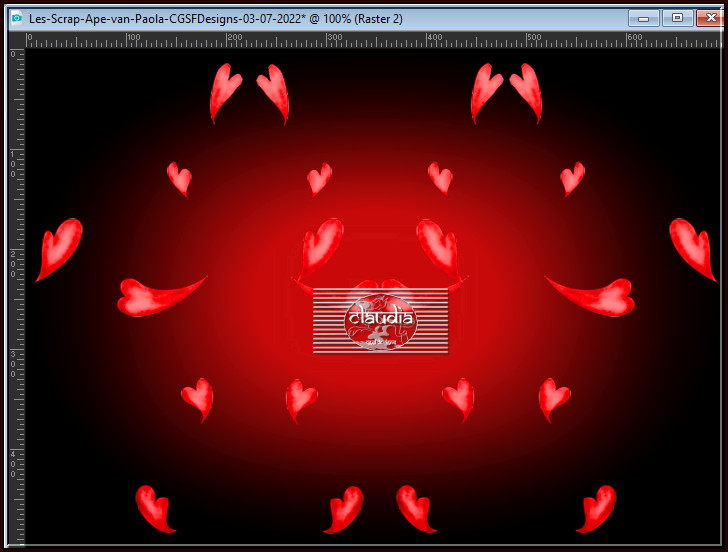
![]()
8.
Open uit de materialen het Scrap-element "sunclouds1".
Bewerken - Kopiëren.
Ga terug naar je werkje.
Bewerken - Plakken als nieuwe laag.
Afbeelding - Formaat wijzigen : 50%, formaat van alle lagen wijzigen aangevinkt.
Aanpassen - Scherpte - Verscherpen.
Plaats het element rechts bovenaan :
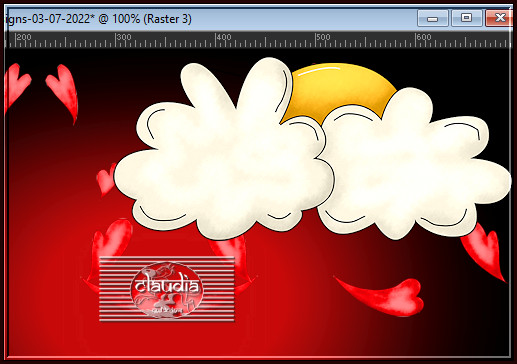
![]()
9.
Activeer nu het opzij gezette, kleine werkje.
Bewerken - Kopiëren.
Ga terug naar je werkje.
Bewerken - Plakken als nieuwe laag.
Laat het zo even staan.
![]()
10.
Lagen - Dupliceren.
Activeer de originele laag er net onder in het Lagenpallet (= Raster 4).
Afbeelding - Vrij roteren :
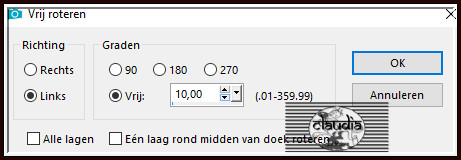
Aanpassen - Scherpte - Verscherpen.
![]()
11.
Activeer de bovenste laag in het Lagenpallet (= Kopie van Raster 4).
Afbeelding - Vrij roteren :
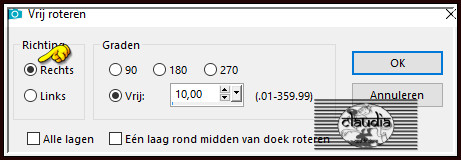
Aanpassen - Scherpte - Verscherpen.
Lagen - Samenvoegen - Omlaag samenvoegen.
Plaats links bovenaan :

![]()
12.
Open uit de materialen het Scrap-element "bee 4".
Bewerken - Kopiëren.
Ga terug naar je werkje.
Bewerken - Plakken als nieuwe laag.
Afbeelding - Formaat wijzigen : 30%, formaat van alle lagen wijzigen aangevinkt.
Aanpassen - Scherpte - Verscherpen.
Plaats rechts onderaan op het kleine kadertje :

![]()
13.
Open uit de materialen het Scrap-element "bees1".
Bewerken - Kopiëren.
Ga terug naar je werkje.
Bewerken - Plakken als nieuwe laag.
Afbeelding - Formaat wijzigen : 15%, formaat van alle lagen wijzigen aangevinkt.
Aanpassen - Scherpte - Verscherpen.
Afbeelding - Vrij roteren :
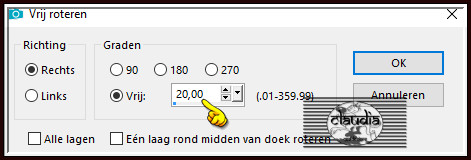
Aanpassen - Scherpte - Verscherpen.
Plaats links onderaan op het kleine kadertje :

![]()
14.
Open uit de materialen het Scrap-element "bow 2".
Bewerken - Kopiëren.
Ga terug naar je werkje.
Bewerken - Plakken als nieuwe laag.
Afbeelding - Formaat wijzigen : 15%, formaat van alle lagen wijzigen aangevinkt.
Aanpassen - Scherpte - Verscherpen.
Plaats links bovenaan op het kleine kadertje :

![]()
15.
Open uit de materialen de tube "1822-luzcristina".
Bewerken - Kopiëren.
Ga terug naar je werkje.
Bewerken - Plakken als nieuwe laag.
Afbeelding - Formaat wijzigen : 75%, formaat van alle lagen wijzigen aangevinkt.
Aanpassen - Scherpte - Verscherpen.
Plaats de tube naar links, naast het kleine kadertje :

Geef de tube een lichte Slagschaduw naar keuze.
Lagen - Nieuwe rasterlaag.
Plaats hierop jouw watermerk.
![]()
16.
Activeer de 3de laag onderaan in het Lagenpallet (= Raster 2/de laag met de harten erop).
![]()
17.
Lagen - 2 x Dupliceren.
Je hebt nu in totaal 3 lagen met harten erop :
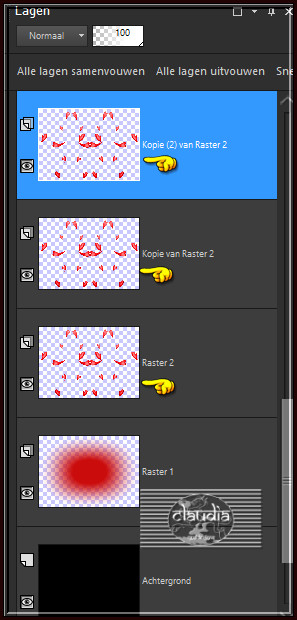
Activeer de originele laag (= Raster 2) in het Lagenpallet.
Aanpassen - Ruis toevoegen/verwijderen - Ruis toevoegen : (= Grofkorreligheid)
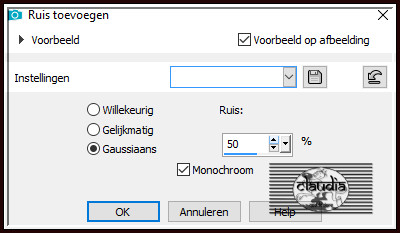
![]()
18.
Activeer de laag er net boven (= Kopie van Raster 2) in het Lagenpallet.
Aanpassen - Ruis toevoegen/verwijderen - Ruis toevoegen : zet het getal bij "Ruis" op 60.
![]()
19.
Activeer nu de laag er net boven (= Kopie (2) van Raster 2) in het Lagenpallet.
Aanpassen - Ruis toevoegen/verwijderen - Ruis toevoegen : zet het getal bij "Ruis" op 70.
![]()
20.
Zet de zichtbaarheid uit van de lagen "Kopie van Rater 2" en "Kopie (2) van Raster 2".
Activeer de onderste, zwarte laag in het Lagenpallet (= Achtergrond).
![]()
21.
Bewerken - Kopiëren Speciaal - Samengevoegd kopiëren.
![]()
OPEN NU ANIMATIE SHOP (= AS)
![]()
Bewerken - Plakken - Als nieuwe animatie.
Ga terug naar PSP.
![]()
22.
Zet de zichtbaarheid van de laag "Raster 2" uit en open de laag "Kopie van Raster 2" zonder deze te activeren.
![]()
23.
Bewerken - Kopiëren Speciaal - Samengevoegd kopiëren.
Ga terug naar AS.
Bewerken - Plakken na actieve frame.
Ga terug naar PSP.
![]()
24.
Zet de zichtbaarheid van de laag "Kopie van Raster 2" uit en open de laag "Kopie (2) van Raster 2" zonder deze te activeren.
![]()
25.
Bewerken - Kopiëren Speciaal - Samengevoegd kopiëren.
Ga terug naar AS.
Bewerken - Plakken na actieve frame.
We blijven nu in AS.
![]()
26.
Bewerken - Alles selecteren (voor het geval je de snelheid wilt aanpassen).
Kijk even of de animatie goed loopt door op dit icoontje te klikken :
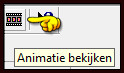
De animatie stoppen doe je door op het zelfde icoontje te klikken.
Bestand - Opslaan als ...
Sla je werkje op als GIF-formaat en daarmee ben je aan het einde gekomen van deze mooie les van Paola
© Claudia - Juli 2022.